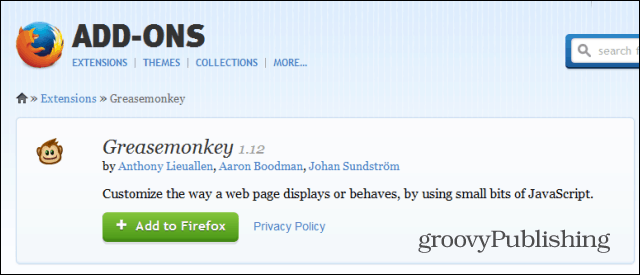Cum se utilizează sunete de fundal pe iPhone
Mobil Măr I Phone Accesibilitate Ios Erou / / October 04, 2021

Ultima actualizare la

Sunete de fundal este doar una dintre noile caracteristici de accesibilitate pentru iPhone și iPad în iOS 15 și, respectiv, iPadOS 15.
Dacă doriți să opriți distragerea inutilă, există o nouă caracteristică de accesibilitate pentru iPhone pe care poate doriți să încercați.
Sunete de fundal adaugă ploaie, sunete oceanice și alte zgomote ambientale pentru a vă ajuta să blocați lumea din jurul dvs. atunci când încercați să vă concentrați sau să dormiți. Puteți utiliza funcția în mod independent sau, dacă preferați, o puteți reda alături de alte sunete de pe dispozitiv. Funcția ajunge cu Actualizarea iOS 15 și iPadOS 15.
Dacă doriți să știți cum să utilizați sunetele de fundal pe dispozitivele iPhone sau iPad, iată ce va trebui să faceți.
Utilizarea sunetelor de fundal pe dispozitivele iPhone și iPad
La lansare, există șase piese audio de sunet de fundal încorporate pentru a încerca: Zgomot relaxat, zgomot luminos, zgomot întunecat, ocean, ploaie, și Curent.
În prezent, nu este clar dacă Apple va adăuga sunete suplimentare la această listă în viitor. Dacă ați actualizat versiunea iOS 15, iPad OS 15 sau o versiune ulterioară, ar trebui să puteți activa aceste piese audio în Setări meniul.
Cum se activează sunetele de fundal pe iPhone sau iPad
Pentru a activa sunetele de fundal de pe dispozitiv:
- Apăsați pe Aplicație Setări pe dispozitivul dvs. Ecranul de start.
- Selectați Accesibilitate.
- Alege Audio / vizual.
- Atingeți Sunete de fundal.
- Alegeți setările:
- Sunete de fundal: Activați / dezactivați.
- Sunet: Atingeți pentru a selecta sunetul de fundal de utilizat.
- [Sunet] Volum de zgomot: Utilizați glisorul pentru a transforma sunetul în sus sau în jos
- Utilizați când se redă suportul media: Activați / dezactivați pentru a reda sunetul de fundal împreună cu alte suporturi media
- Volum cu suport media: Folosind glisorul, alegeți volumul sunetului de fundal atunci când redați conținut media.
- Opriți sunetele atunci când este blocat: Activați / dezactivați pentru a opri sunetele când dispozitivul este blocat.
De asemenea, puteți utiliza un Joacă Sample pentru a asculta modul în care funcționează sunetele de fundal cu alte medii. Dacă este necesar, modificați volumul corespunzător.
Puteți modifica oricând sunetele de fundal. Atâta timp cât comutatorul Sunete de fundal este activat, sunetul este redat.
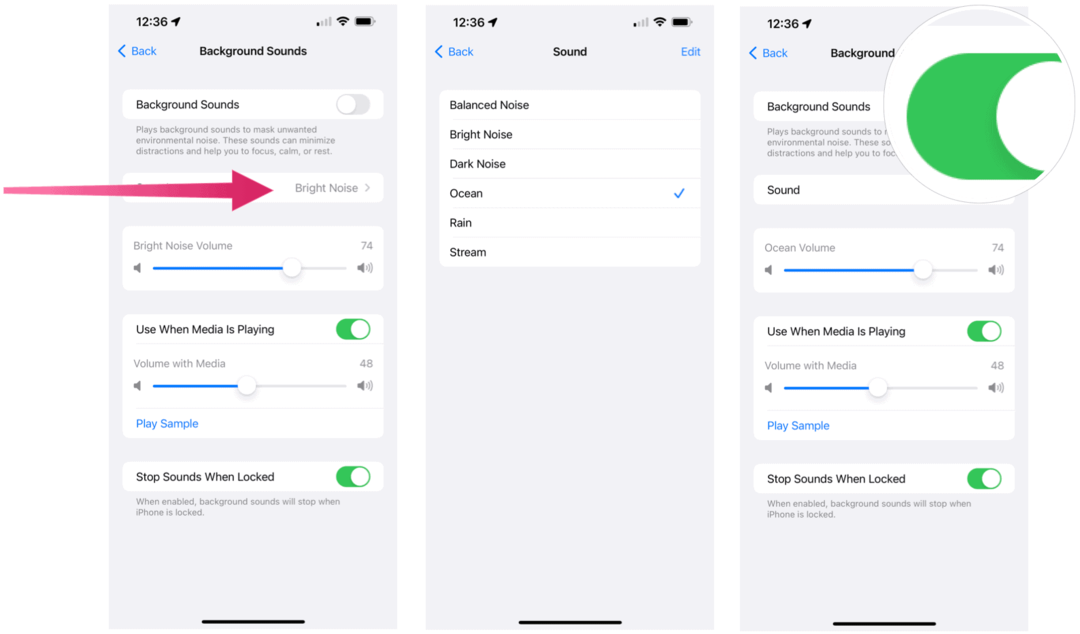
Adăugarea sunetelor de fundal la panoul de control
O modalitate mai simplă de a opera sunetele de fundal este folosind Panou de control. Pentru a face acest lucru, trebuie să adăugați fișierul Placă de auz în lista de opțiuni din Panoul de control.
Pentru a face acest lucru:
- Deschide Aplicație Setări pe dispozitiv.
- Atingeți Panou de control.
- Selectează + pictogramă lângă Auzi, listat sub Mai multe controale. Aceasta mută opțiunea la Controale incluse secțiune.
- Folosește butonul meniu în dreapta Auz opțiune pentru a muta în sus sau în jos lista.
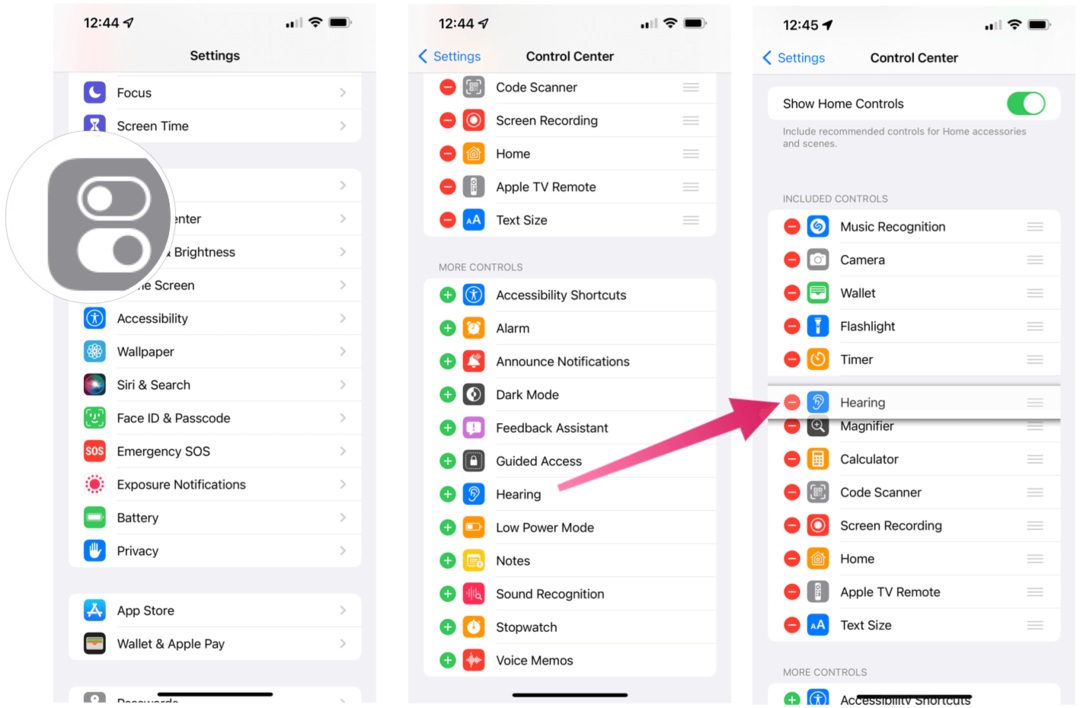
Utilizarea sunetelor de fundal pe panoul de control
După ce ați adăugat titlul Audienței în Panoul de control, este timpul să îl utilizați. Iată cum:
- Deschis Panou de control pe dispozitiv.
- Apasă pe Placă de auz (cu sigla urechii).
- Selectați Sunete de fundal pentru a porni.
- Alegeți pista audio de redat și reglați volumul folosind opțiunile de pe ecran.
- Atingeți Sunete de fundal din nou pentru a-l opri.
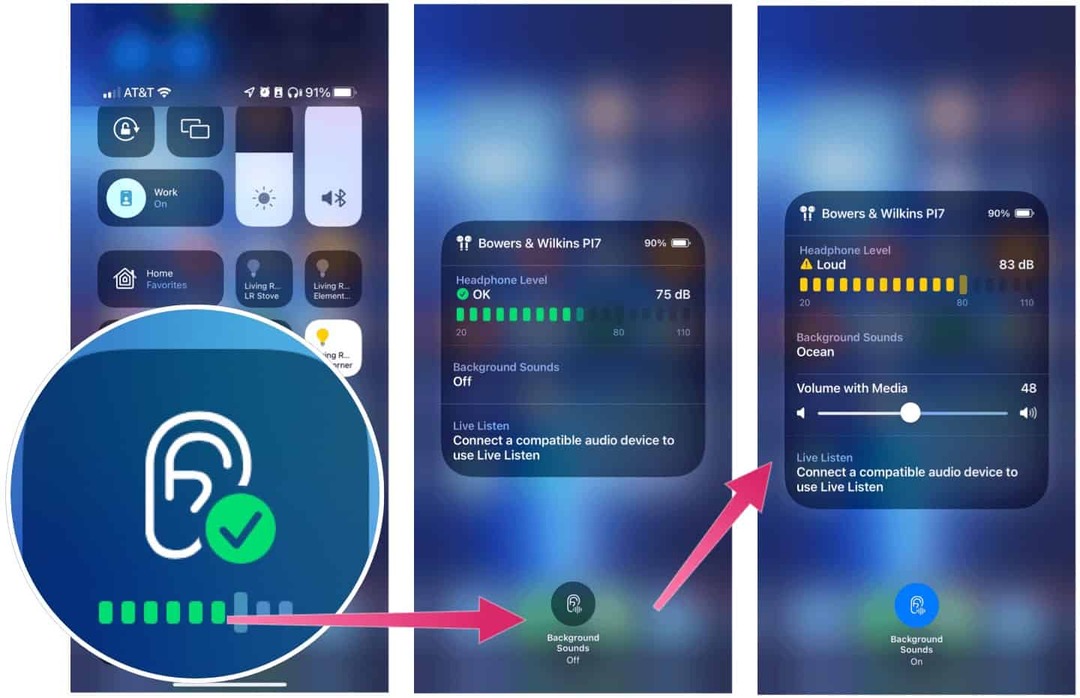
Alte caracteristici noi de accesibilitate în iOS 15 și iPadOS 15
Sunete de fundal nu este singura funcție nouă de accesibilitate în iOS 15 și iPadOS 15. Poti incerca VoiceOver, Control comutator, Setări per aplicație, și Accesibilitate Memoji pentru alte caracteristici.
VoiceOver
Cu VoiceOver, puteți reda descrieri sonore ale textului, imaginilor și altor elemente de pe ecran.
În iOS 15, puteți explora acum persoane, obiecte, text și tabele din imagini în detaliu. De exemplu, puteți utiliza VoiceOver pentru a naviga în mod inteligent în ordinea logică a chitanțelor și a valorilor etichetei nutriționale. De asemenea, puteți mișca degetul peste o fotografie pentru a descoperi poziția unei persoane față de alte obiecte din imagini.
Pentru a utiliza această caracteristică, accesați Setări> Accesibilitate> VoiceOver pentru a configura acest lucru.
Schimba controlul
Schimba controlul vă permite să vă controlați dispozitivul cu anumite sunete verbale, cum ar fi un clic, un pop sau un sunet „ee”. Instrumentul înlocuiește nevoia de butoane fizice, comutatoare sau comenzi verbale complexe. Acest lucru poate ajuta utilizatorii non-verbali care au la dispoziție câteva niveluri minore de comunicare.
Pentru a activa acest lucru, apăsați Setări> Accesibilitate> Control comutare.
Setări per aplicație
Apple a făcut posibilă ajustarea setărilor de afișare și dimensiune a textului pe bază de aplicație. De exemplu, puteți îndrăzni sau mări textul, puteți mări contrastul, puteți inversa culorile, puteți adăuga filtre de culoare și multe altele.
Pentru a vizualiza opțiunile pentru aplicațiile instalate, deschideți fișierul Setări> Accesibilitate meniul. Opțiunile sunt listate sub Setări pre-aplicație secțiune.
Accesibilitate Memoji
Apple Memoji (selecția de autocolante emoji personalizate în stil 3D) s-a extins pentru a include diverse caracteristici și caracteristici accesibile.
De exemplu, acum puteți crea caractere Memoji pentru a include tuburi de oxigen, implanturi cohleare și o cască moale pentru căști în Mesaje aplicație.
Accesibilitate pe dispozitivele iPhone și iPad
Asta nu este tot - actualizările iOS 15 și iPadOS 15 includ și un aplicație nouă pentru lupă, limbi de control vocal, si capacitatea de a importa audiograme. Fiecare funcție nouă demonstrează angajamentul pe care Apple îl manifestă în extinderea accesului la unele dintre cele mai bune caracteristici ale sale.
Aceste caracteristici se adaugă la o dezvoltare în continuă creștere lista funcțiilor de accesibilitate pentru iPhone și iPad pentru utilizatorii Apple. Dacă aveți propriile sfaturi de accesibilitate pe care doriți să le distribuiți, introduceți-le în comentariile de mai jos.